资料介绍
描述
项目更新到 V1.0 Release Candidate 2(2022 年 12 月 31 日)
在这个 Meadow 项目中,我们将学习如何使用几个旋转编码器和一个 TFT SPI 显示器来构建非常流行的复古绘画玩具 Etch-A-Sketch。我们将看到使用强大的驱动程序平台Meadow.Foundation及其 GraphicsLibrary编写逻辑来完成所有绘图是多么容易。
构建此项目所需的一切都包含在Wilderness Labs Meadow F7 w/Hack Kit Pro 中。我们将看到使用 Meadow.Foundation 对这些外围设备进行编程是多么容易。
Meadow.Foundation是一个平台,用于在 Meadow 上使用 .NET 快速轻松地构建连接的事物。它由Wilderness Labs 创建,完全开源,由 Wilderness Labs 社区维护。
如果您是 Meadow 的新手,我建议您通过控制板载 RGB LED 项目转到 Meadow 入门,以正确设置您的开发环境。
第 1 步 - 组装电路
像下面的 Fritzing 图一样连接你的 EdgeASketch 电路:
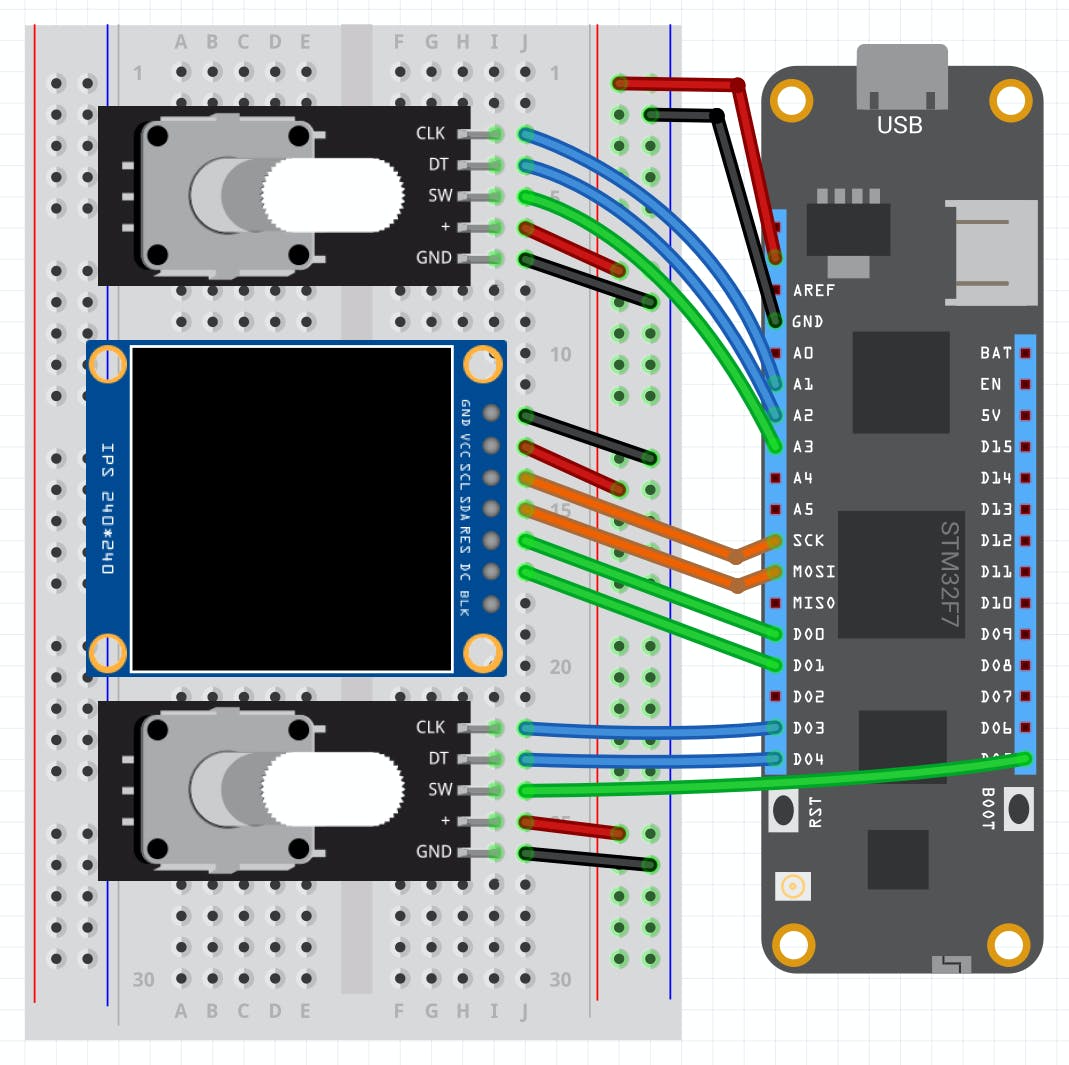
关于 Meadow F7中断的注意事项
如果仔细查看图表,您会发现我们将顶部旋转编码器连接到interwetten与威廉的赔率体系 引脚 A1、A2 和 A3。这是可能的,因为您实际上可以将这些引脚配置为数字输入端口来处理中断。检查这个 Meadow 引出线图:
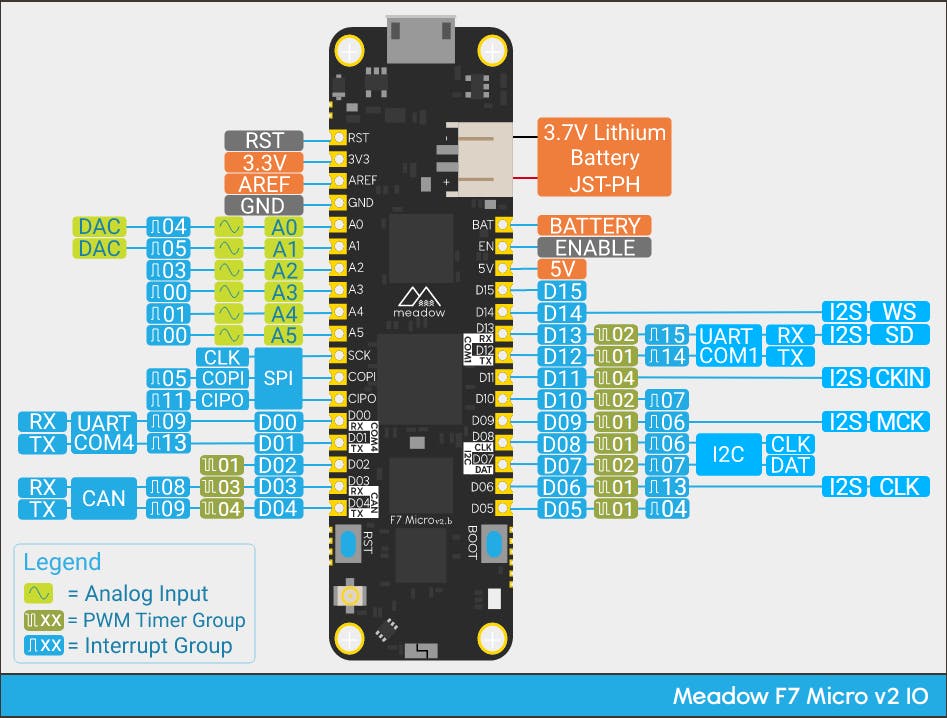
请注意标有中断组的引脚范围从组 00 到组 15。在配置数字输入端口时要记住这一点很重要,您必须确保每个中断组只使用一个引脚,否则您将尝试获取事件时遇到问题。例如,在配置引脚D08和D09时不会收到中断事件,因为它们都属于中断组06 。
第 2 步 - 创建 Meadow 应用程序项目
在 Visual Studio 2019 for Windows或macOS中创建一个新的Meadow Application项目并将其命名为EdgeASketch 。
第 3 步 - 添加所需的 NuGet 包
对于这个项目,搜索并安装以下 NuGet 包:
第 4 步 - 为 EdgeASketch 编写代码
复制下面的代码:
// public class MeadowApp : App <- If you have a Meadow F7v1.*
public class MeadowApp : App
{
int x, y;
MicroGraphics graphics;
RotaryEncoderWithButton rotaryX;
RotaryEncoderWithButton rotaryY;
public override Task Initialize()
{
var onboardLed = new RgbPwmLed(
device: Device,
redPwmPin: Device.Pins.OnboardLedRed,
greenPwmPin: Device.Pins.OnboardLedGreen,
bluePwmPin: Device.Pins.OnboardLedBlue);
onboardLed.SetColor(Color.Red);
var config = new SpiClockConfiguration(
speed: new Frequency(48000, Frequency.UnitType.Kilohertz),
mode: SpiClockConfiguration.Mode.Mode3);
var spiBus = Device.CreateSpiBus(
clock: Device.Pins.SCK,
copi: Device.Pins.MOSI,
cipo: Device.Pins.MISO,
config: config);
var st7789 = new St7789(
device: Device,
spiBus: spiBus,
chipSelectPin: null,
dcPin: Device.Pins.D01,
resetPin: Device.Pins.D00,
width: 240, height: 240);
graphics = new MicroGraphics(st7789);
graphics.Clear(true);
graphics.DrawRectangle(0, 0, 240, 240, Color.White, true);
graphics.DrawPixel(x, y, Color.Red);
graphics.Show();
x = graphics.Width / 2;
y = graphics.Height / 2;
rotaryX = new RotaryEncoderWithButton(
device: Device,
aPhasePin: Device.Pins.A01,
bPhasePin: Device.Pins.A02,
buttonPin: Device.Pins.A03);
rotaryX.Rotated += RotaryXRotated;
rotaryY = new RotaryEncoderWithButton(
Device,
Device.Pins.D03,
Device.Pins.D04,
Device.Pins.D05);
rotaryY.Rotated += RotaryYRotated;
rotaryY.Clicked += RotaryYClicked;
onboardLed.SetColor(Color.Green);
return base.Initialize();
}
void RotaryXRotated(object sender, RotaryChangeResult e)
{
if (e.New == RotationDirection.Clockwise)
x++;
else
x--;
x = Math.Clamp(x, 1, graphics.Width - 1);
graphics.DrawPixel(x, y + 1, Color.Red);
graphics.DrawPixel(x, y, Color.Red);
graphics.DrawPixel(x, y - 1, Color.Red);
}
void RotaryYRotated(object sender, RotaryChangeResult e)
{
if (e.New == RotationDirection.Clockwise)
y++;
else
y--;
y = Math.Clamp(y, 1, graphics.Height - 1);
graphics.DrawPixel(x + 1, y, Color.Red);
graphics.DrawPixel(x, y, Color.Red);
graphics.DrawPixel(x - 1, y, Color.Red);
}
void RotaryYClicked(object sender, EventArgs e)
{
x = graphics.Width / 2;
y = graphics.Height / 2;
graphics.DrawRectangle(0, 0, 240, 240, Color.White, true);
graphics.DrawPixel(x, y, Color.Red);
}
public override async Task Run()
{
while (true)
{
graphics.Show();
await Task.Delay(500);
}
}
}
草地建设者
在 MeadowApp 中Constructor,我们首先初始化ST7789 SPI 显示和 MicroGraphics 库,我们立即绘制一个覆盖整个屏幕的白色填充矩形,并在显示中间使用先前初始化的 x 和 y 整数绘制一个红色像素。我们也初始化了两个Rotary Encoders,一个控制X轴的绘制,一个控制Y轴的绘制。两个扶轮社都Rotated 注册了该事件。
RotatyXRotated 和 RotatyYRotated 事件处理程序
e.Direction在事件处理程序中,您可以通过访问属性并与枚举进行比较以查看其是顺时针还是逆时针来检查旋转编码器转向的方向。RotationDirection如果它是顺时针方向,我们增加 X 或 Y 坐标(取决于旋转的是哪个 Rotaty),如果它以相反的方向旋转,我们将减少。
请注意,我们在两个方向上一次绘制三个像素,我们这样做是为了让线条描边更粗一些,因为显示器的分辨率太高了,绘制的线条太长了,很难看清是什么你正在做的。
旋转Y点击
由于我们使用带按钮的旋转编码器,您可以像处理按钮一样处理 Click 事件处理程序。事件RotaryYClicked 处理程序将清除显示并将 x 和 y 坐标重新初始化回显示的中间。
第 5 步 - 运行项目
单击Visual Studio中的“运行”按钮。它应该类似于以下 GIF:
查看 Meadow.Foundation!
就您可以使用 Meadow.Foundation 做的大量令人兴奋的事情而言,这个项目只是冰山一角。
- 它带有一个庞大的外设驱动程序库,其中包含适用于最常见传感器和外设的驱动程序。
- 外设驱动程序封装了核心逻辑并公开了一个简单、干净、现代的 API。
- 该项目得到了不断发展的社区的支持,该社区不断致力于构建酷炫的互联事物,并且总是乐于帮助新来者和讨论新项目。
参考
- Wilderness Labs Meadow LoRa Field网关客户端
- Meadow的项目实验室入门
- 使用Meadow Foundation将模拟操纵杆与Meadow一起使用
- Meadow Rover第1部分:带定向LED的电机控制
- 使用Meadow通过按钮滚动LED骰子
- 使用REST使用Meadow和MAUI远程控制伺服
- 使用Meadow构建FM收音机播放器
- 基于Arduino硬件光控灯制作资料 6次下载
- Genesis2000线路制作教程 genesis2000软件自学 0次下载
- 如何使用Allegro中的Pad Designer制作焊盘详细教程免费下载 0次下载
- 流水灯设计与制作解析 39次下载
- 《实用电子电路设计制作例解》-电子书籍.pdf 0次下载
- 2017年江西省大学生电子设计制作现场(28届)赛题 22次下载
- 2016年江西省大学生电子设计制作现场(27届)赛题.pdf 20次下载
- 2014年江西省大学生电子设计制作现场(25届)赛题.pdf 5次下载
- 瓷片电容(MLCC)的制作流程 792次阅读
- 芯片的制作流程及原理 2905次阅读
- bnc接头制作步骤 1.5w次阅读
- 物联网安全最重要的元素是什么_如何确保物联网安全 3489次阅读
- 电路板的制作案例分享 5160次阅读
- GaN射频器件是如何制作的呢? 1w次阅读
- 创意小夜灯制作教程 6360次阅读
- DNA螺旋台灯制作详解 3655次阅读
- 遥控船玩具制作教程 5.4w次阅读
- 创意小夜灯制作图解 1.4w次阅读
- 简易声控延时灯制作方法 1.4w次阅读
- 怎样制作12v电子灯箱_电子灯箱制作教程 2.7w次阅读
- 怎么用分光光度计制作标准曲线_制作标准曲线有什么意义 7.8w次阅读
- 无线调频麦克风的设计和制作 5012次阅读
- 光敏燃气报警器的制作 2298次阅读
下载排行
本周
- 1山景DSP芯片AP8248A2数据手册
- 1.06 MB | 532次下载 | 免费
- 2RK3399完整板原理图(支持平板,盒子VR)
- 3.28 MB | 339次下载 | 免费
- 3TC358743XBG评估板参考手册
- 1.36 MB | 330次下载 | 免费
- 4DFM软件使用教程
- 0.84 MB | 295次下载 | 免费
- 5元宇宙深度解析—未来的未来-风口还是泡沫
- 6.40 MB | 227次下载 | 免费
- 6迪文DGUS开发指南
- 31.67 MB | 194次下载 | 免费
- 7元宇宙底层硬件系列报告
- 13.42 MB | 182次下载 | 免费
- 8FP5207XR-G1中文应用手册
- 1.09 MB | 178次下载 | 免费
本月
- 1OrCAD10.5下载OrCAD10.5中文版软件
- 0.00 MB | 234315次下载 | 免费
- 2555集成电路应用800例(新编版)
- 0.00 MB | 33566次下载 | 免费
- 3接口电路图大全
- 未知 | 30323次下载 | 免费
- 4开关电源设计实例指南
- 未知 | 21549次下载 | 免费
- 5电气工程师手册免费下载(新编第二版pdf电子书)
- 0.00 MB | 15349次下载 | 免费
- 6数字电路基础pdf(下载)
- 未知 | 13750次下载 | 免费
- 7电子制作实例集锦 下载
- 未知 | 8113次下载 | 免费
- 8《LED驱动电路设计》 温德尔著
- 0.00 MB | 6656次下载 | 免费
总榜
- 1matlab软件下载入口
- 未知 | 935054次下载 | 免费
- 2protel99se软件下载(可英文版转中文版)
- 78.1 MB | 537798次下载 | 免费
- 3MATLAB 7.1 下载 (含软件介绍)
- 未知 | 420027次下载 | 免费
- 4OrCAD10.5下载OrCAD10.5中文版软件
- 0.00 MB | 234315次下载 | 免费
- 5Altium DXP2002下载入口
- 未知 | 233046次下载 | 免费
- 6电路仿真软件multisim 10.0免费下载
- 340992 | 191187次下载 | 免费
- 7十天学会AVR单片机与C语言视频教程 下载
- 158M | 183279次下载 | 免费
- 8proe5.0野火版下载(中文版免费下载)
- 未知 | 138040次下载 | 免费
 电子发烧友App
电子发烧友App
















 创作
创作 发文章
发文章 发帖
发帖  提问
提问  发资料
发资料 发视频
发视频 上传资料赚积分
上传资料赚积分









评论